三星g925k怎么进去密码
是针对三星G925K手机进入密码及相关解锁方法的详细步骤说明,涵盖多种场景和解决方案:

常规解锁方式
-
使用备份PIN码:若您曾设置过图案/签名或指纹解锁,并在多次尝试失败后(通常为5次),屏幕右下角会出现“备份PIN”提示,此时输入最初设定好的数字PIN密码即可直接解锁,这是最快捷的自救方案,但前提是必须记得该备用密码。
-
Samsung Dive远程控制功能:如果设备已绑定三星账户且满足以下条件:①开启远程控制;②启用移动数据或WLAN网络,可访问官网登录账户后点击“解锁我的设备”,系统将自动移除原有锁屏方式,改为默认滑动解锁模式,此方法无需清除数据,适合不想丢失资料的用户。
强制恢复出厂设置(双清操作)
当上述方法不可行时,需通过物理按键组合进入恢复模式进行深度清理:
| 步骤序号 | 操作描述 | 注意事项 |
|---|---|---|
| 1 | 同时长按【音量上键】+【电源键】直至震动开机 | 确保电池电量充足 |
| 2 | 出现机器人图标时迅速按下【Home键】进入Recovery菜单 | 不同版本可能有细微差异 |
| 3 | 用音量键选择“Wipe Data / Factory Reset”(清除数据/恢复出厂设置),按电源键确认 | 此操作会删除所有用户数据! |
| 4 | 再次选择“Yes -Delete All User Data”彻底执行 | 无法中途停止 |
| 5 | 返回上级菜单选取“Wipe Cache Partition”(清理缓存分区)增强效果 | 可选但推荐完成 |
| 6 | 最后选择“Reboot System Now”(立即重启系统)等待初始化完成 | 首次启动耗时较长属正常现象 |
该流程会重置设备到初始状态,包括移除所有密码、账户绑定及个人文件,适用于完全遗忘凭证的情况。

特殊工具辅助方案
针对因异常出厂重置导致的激活锁定问题(如显示“因不正常的出厂重置,此设备将被锁定”),可采用以下进阶手段:
-
安装驱动与调试配置:先在电脑端装好三星USB驱动程序,然后在手机设置→关于设备→连续点击内部版本号7次激活开发者选项,返回后开启USB调试模式;在拨号界面输入#0808#代码,切换至MTP+ADB连接模式以便联机操作。
-
专用解锁工具应用:通过数据线连接电脑后运行官方解锁程序,点击“解锁”按钮即可跳过校验机制,此方法需要一定技术基础,建议普通用户优先联系售后服务中心处理复杂故障。
紧急情况处理原则
对于频繁试错引发的临时保护机制(例如多次输错密码后的延时锁定),应暂停操作至少30分钟再重试,若怀疑硬件故障导致触控失灵等问题,切勿强行拆卸设备,应及时送修以免扩大损坏范围。
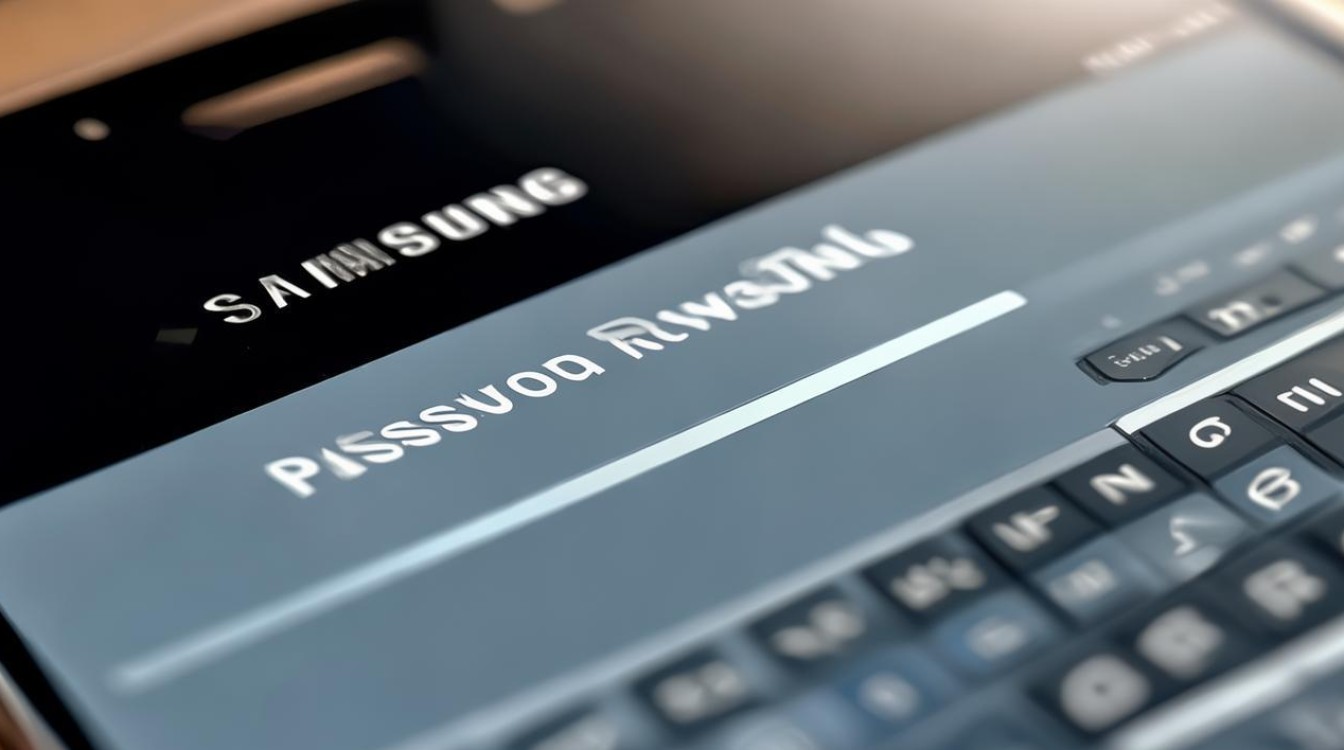
相关问答FAQs
Q1:使用Samsung Dive远程解锁是否会影响我的个人数据?
A:不会,该功能仅修改锁屏方式为默认滑动解锁,不会删除任何存储的内容,但需注意,后续若能成功进入系统,请尽快备份重要文件以防万一。
Q2:恢复出厂设置后还能找回之前的通讯录和照片吗?
A:默认情况下无法恢复,因双清操作已彻底抹除内部存储空间,如之前有过云同步记录(如三星云服务),可尝试登录相同账号检索备份数据,建议养成定期备份习惯,避免数据
版权声明:本文由环云手机汇 - 聚焦全球新机与行业动态!发布,如需转载请注明出处。



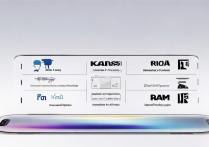
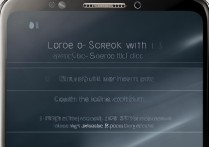
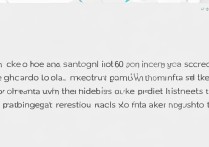
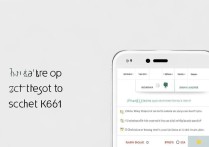





 冀ICP备2021017634号-5
冀ICP备2021017634号-5
 冀公网安备13062802000102号
冀公网安备13062802000102号